Nem tudja megnyitni a letöltött excel lapot a számítógépén? Ha megpróbálta, de az Excel fájl nem nyílik meg a számítógépén, kövesse ezeket az egyszerű javításokat a MS Excel beállítások és pillanatok alatt hozzáférhet az excel fájlokhoz.
Fix-1 A fájl feloldása
Feloldhatja az Excel fájl blokkolását a dokumentum tulajdonságai-
1. Jobb klikk a problémás excel fájlon.
2. Most kattintson aTulajdonságok“.
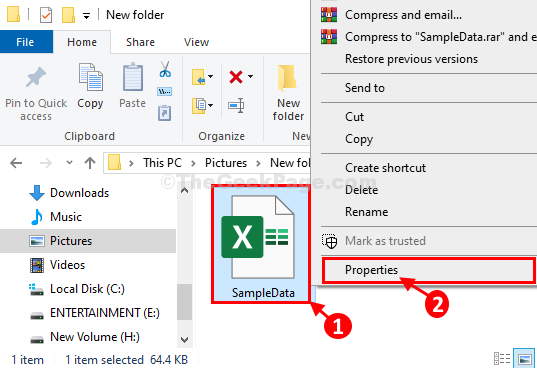
3. Eleinte el kell mennie aTábornok”Fülre.
4. Most, jelölje be az opció "Feloldás“.
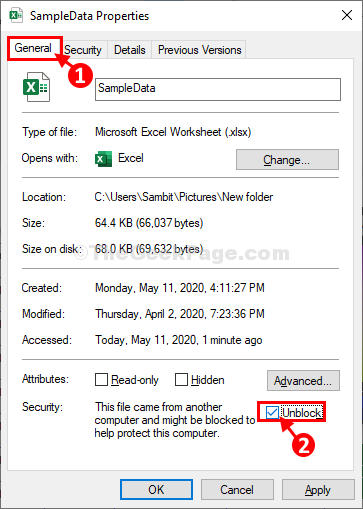
5. Ezután kattintson aAlkalmaz”, Majd kattintson arendben“. A módosítások mentésre kerülnek.
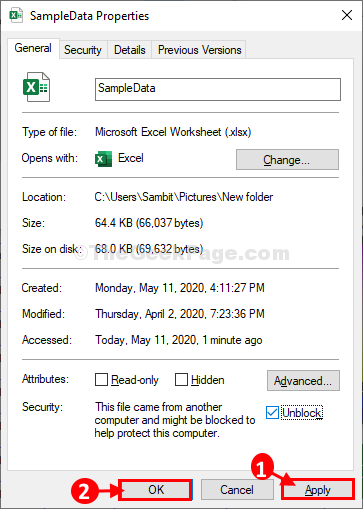
Most próbálja meg újra megnyitni az excel fájlt a számítógépén.
Válassza a másik javítást, ha ez nem sikerül.
Fix-2 A Védett nézet beállításainak letiltása az Excel-
A védett nézet beállításainak letiltása innen: Excel opciók megoldják ezt a problémát a számítógépén.
1. Kattintson a keresőmezőre, majd írja be a következőt:excel“.
2. Kattintson ismét a „Excel”Elemet a megemelt keresési eredmények között Microsoft Excel a számítógépeden.
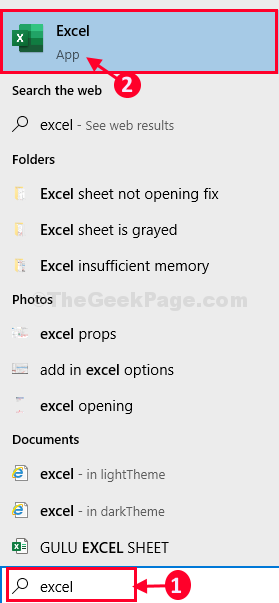
3. Amikor az Excel ablak nyílik meg, kattintson a „File”Menüpontot.
4. Ezután görgessen lefelé a menü bal oldalán, és kattintson aOpciók“.

5. Ban,-ben Excel beállítások ablak kattintson a „Trust Center”Eléréséhez Trust Center Beállítások.
6. Most kattintson aMegbízhatósági központ beállításai…”Módosítására.

7. Ezután kattintson a bal oldalon a „Védett nézet“.
9. Azután, törölje a pipát az opció "Engedélyezze a Védett nézetet az internetről származó fájlokhoz“.
10. Ezután kattintson arendben“.
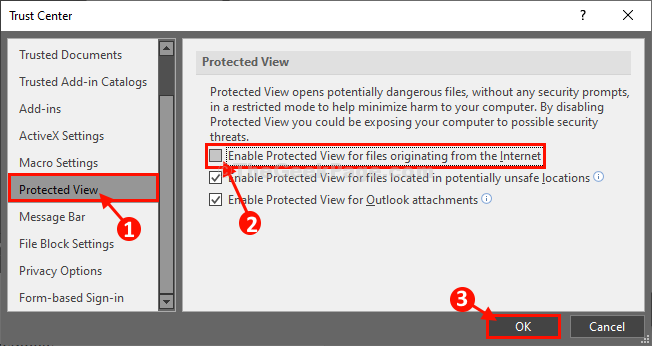
11. Visszatérve a Excel beállítások ablakban kattintson arendben”A változtatások mentéséhez.
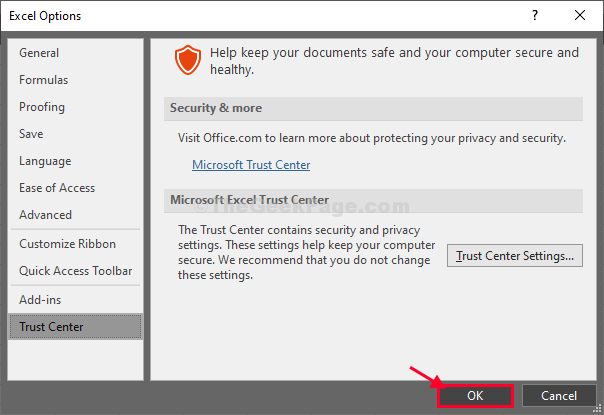
Most zárja be a Excel ablak.
Próbálja meg megnyitni azt a dokumentumot, amellyel problémája volt. További kérdések nélkül nyitják meg.
Problémája megoldódik.
JEGYZET–
‘Védett nézet„Őrként védi a számítógépet minden olyan rosszindulatú programtól vagy vírustól, amely néha letöltött dokumentumokkal (e-mail mellékletek) kerül be a számítógépébe. Tehát azt javasoljuk, hogy a védett nézetet csak egyszer kapcsolja ki. Miután hozzáférhet a dokumentumhoz, ne felejtse el újra engedélyezni Védett nézet beállítások.
Abban az esetben, ha újra engedélyezni szeretné aVédett nézet„A beállítások ezeket a lépéseket követik-
1. Nyissa meg a Excel ablak.
2. Ban,-ben Excel ablakban kattintson aFile”, Majd kattintson aOpciók“.

3. Ezután kattintson aTrust Center“.
4. Ezután kattintson aMegbízhatósági központ beállításai…”Módosítására.

5. Kattintson ismét a „Védett nézet“.
7. Azután, jelölje beaz opció "Engedélyezze a Védett nézetet az internetről származó fájlokhoz“.
8. Végül kattintson arendben”A változtatások mentéséhez.
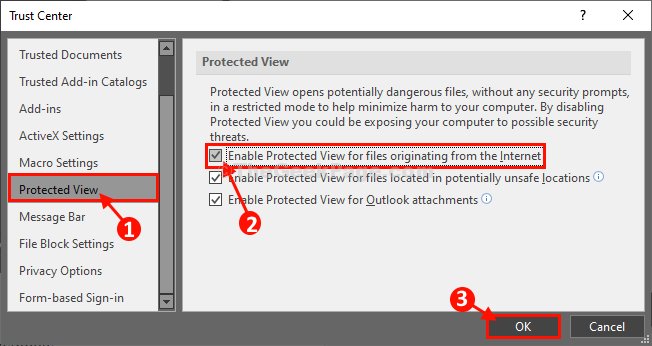
Védett nézet ismét engedélyezve van a számítógépén.


